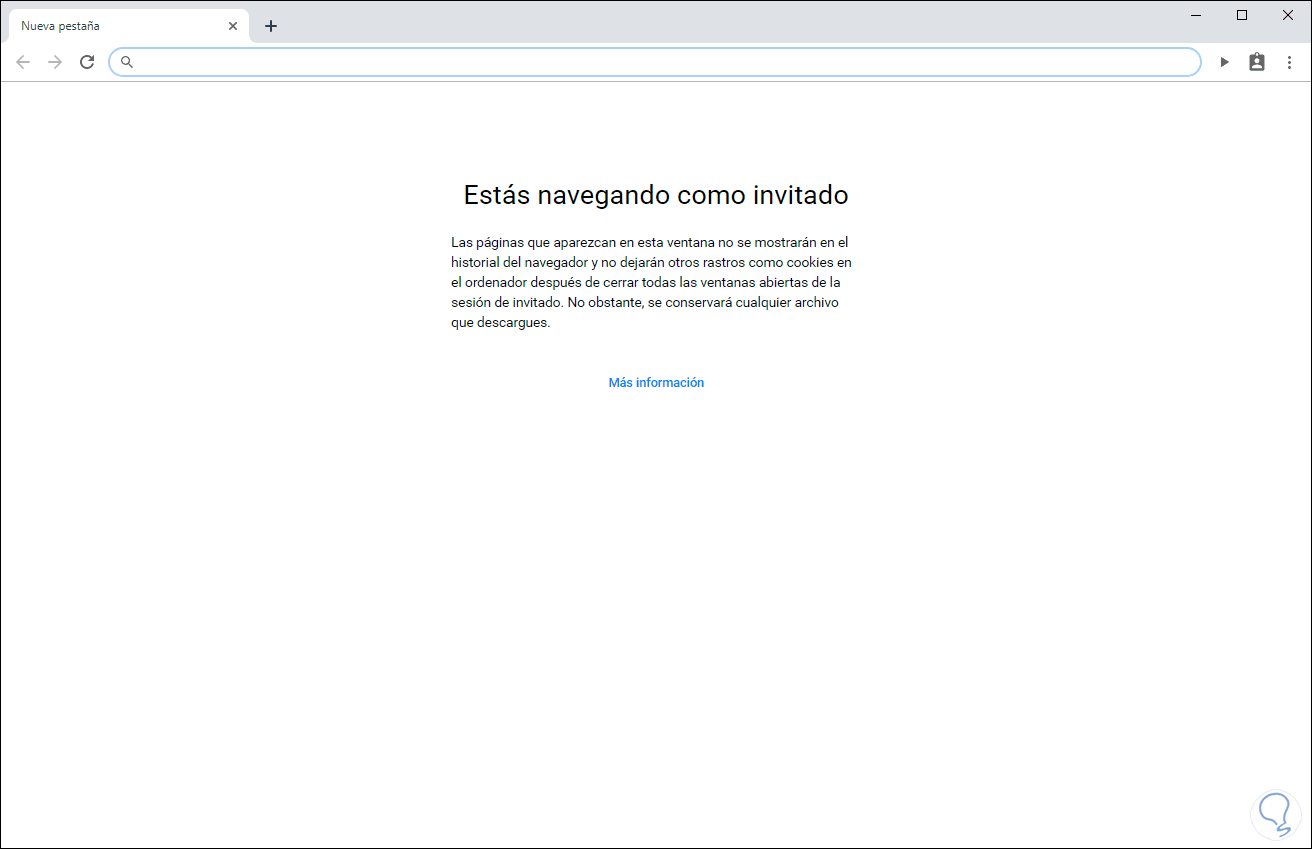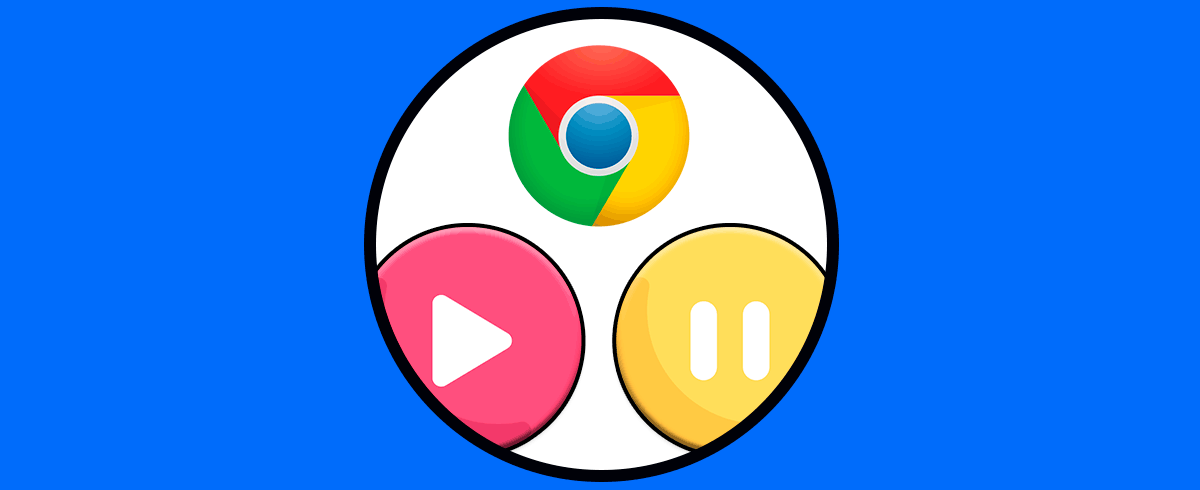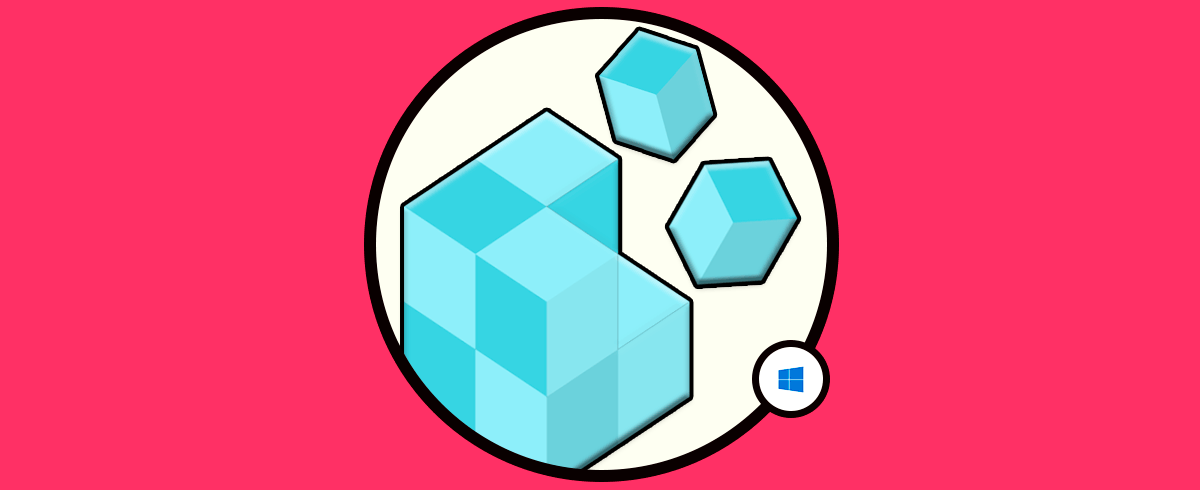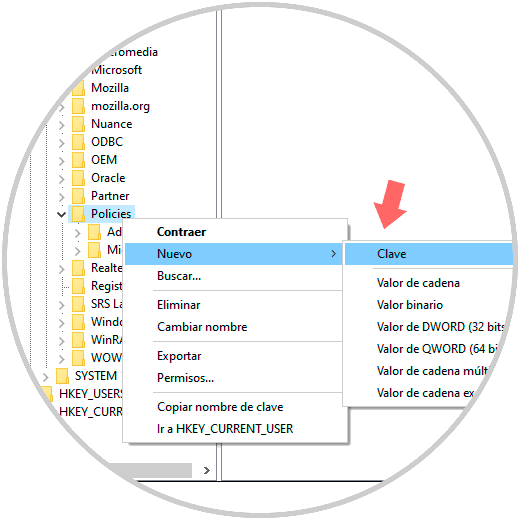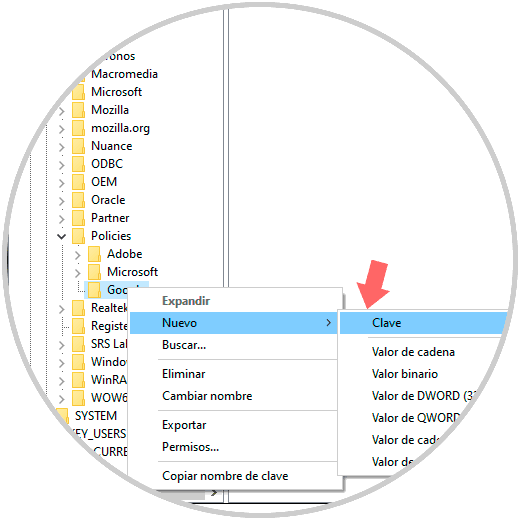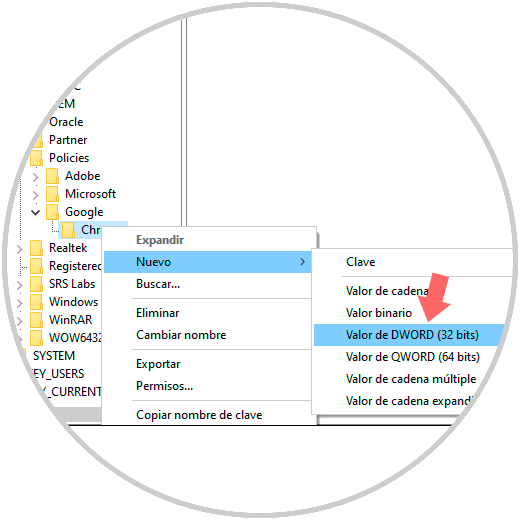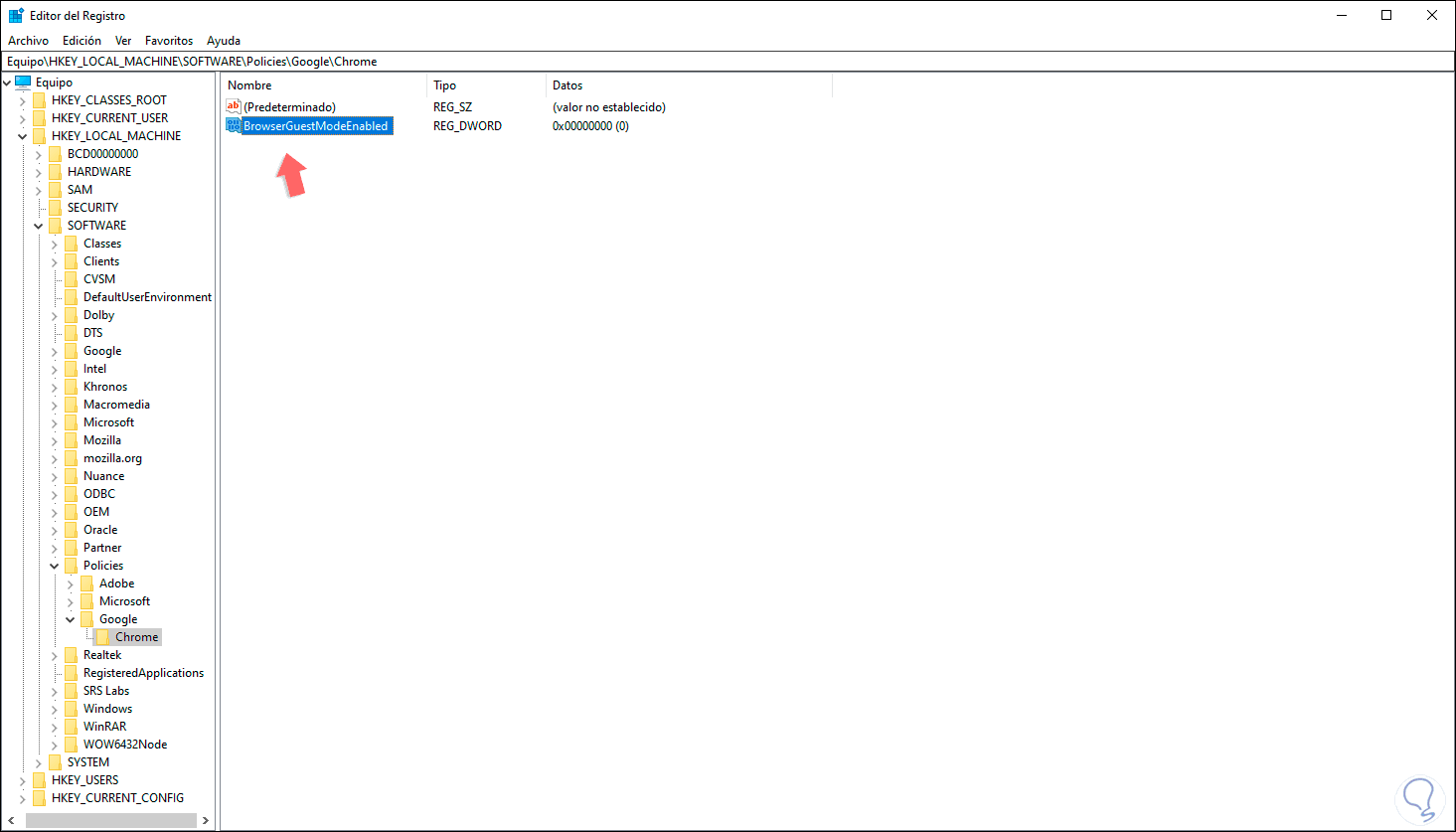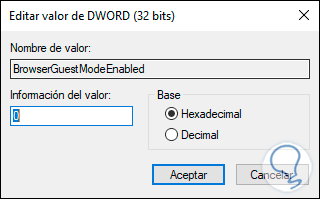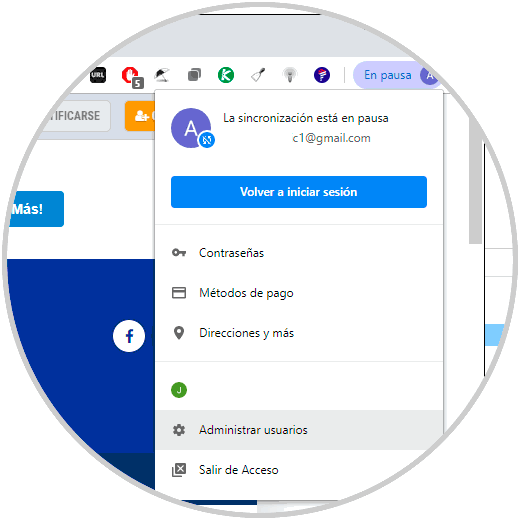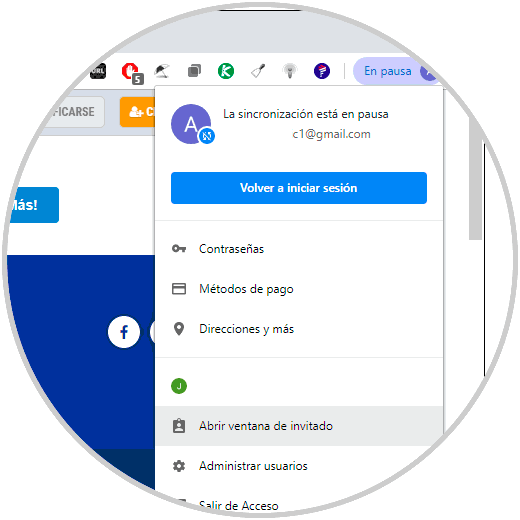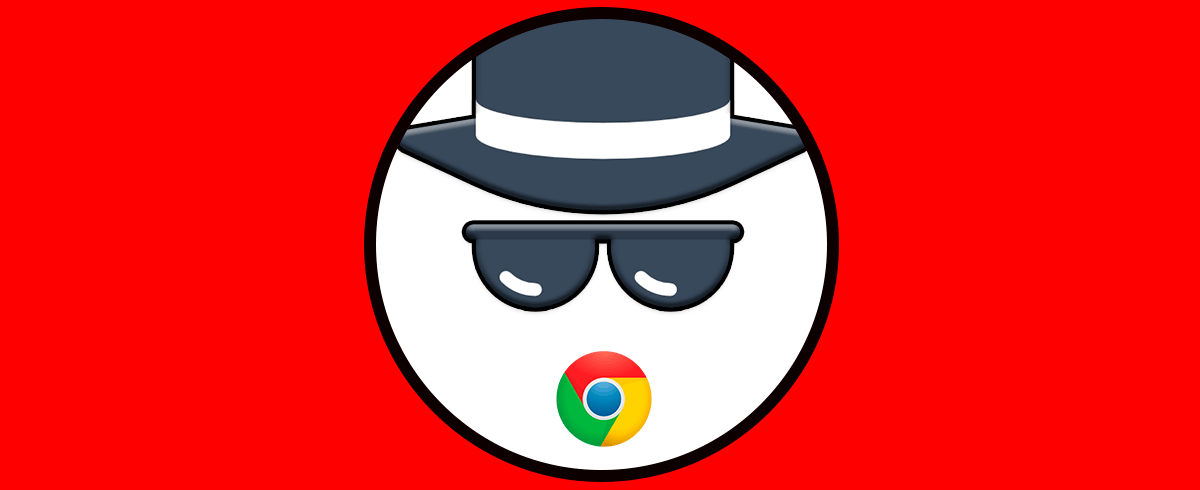La nueva versión 77 de Google Chrome nos da la oportunidad de establecer por defecto el arranque del modo invitado el cual es ideal en temas de seguridad y privacidad ya que este modo invitado permite que la mayoría de acciones que capturan datos de nuestra visita no estén disponibles, es decir, cuando accedemos en modo invitado el historial de navegación, las cookies y demás parámetros de seguimiento del navegador no estarán activas lo cual se traduce en mayor seguridad de navegación. Cuando accedemos como invitados veremos lo siguiente:
Gracias a la versión 77 de Google Chrome podemos a través de un cambio en las propiedades del acceso directo de Google siempre ejecutar Google Chrome en dicho modo, pero si deseamos desactivarlo ya sea porque nadie más accederá en este modo o simplemente porque deseamos sincronizar todas las extensiones y demás parámetros de nuestra cuenta, Solvetic te explicará como desactivar la función de modo invitado en Google Chrome y así acceder de forma plena al navegador.
A continuación, te proponemos también el videotutorial con los pasos necesarios para poder desactivar el modo Invitado dentro de Google Chrome.
Cómo desactivar el modo invitado en Google Chrome
Para este fin debemos acceder al Editor de registros
Allí iremos a la siguiente ruta:
HKEY_LOCAL_MACHINE\SOFTWARE\Policies
Allí damos clic derecho sobre Policies y seleccionamos la opción Nuevo / Clave:
Esta nueva clave será llamada Google, damos clic derecho sobre ella y nuevamente seleccionamos Nuevo / Clave:
Ahora esta nueva clave la llamaremos Chrome y allí damos clic derecho sobre ella y esta vez seleccionamos Nuevo / Valor de DWORD (32 bits):
Este valor DWORD será llamado BrowserGuestModeEnabled:
Damos doble clic sobre este valor y establecemos su valor en cero:
Pulsamos en Aceptar y de esta manera habremos deshabilitado la opción de modo invitado desde Google Chrome. Esto lo comprobamos dando clic sobre el perfil del usuario y allí veremos que no está activa la opción “Abrir ventana de invitado”:
Para activar dicha opción de nuevo vamos al editor de registros y en el valor DWORD creado establecemos el valor en 1:
Con esto se activará de nuevo la opción Abrir ventana de invitado:
Con este método será posible deshabilitar el acceso como invitados en Google Chrome.